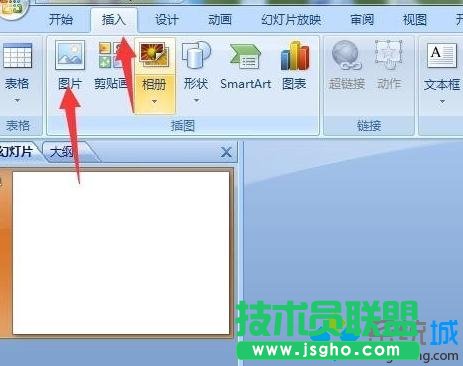windows7系统在ppt演示文稿中一起移动多张图片的设置方法
发布时间:2022-06-20 文章来源:xp下载站 浏览: 50
|
Windows 7,中文名称视窗7,是由微软公司(Microsoft)开发的操作系统,内核版本号为Windows NT 6.1。Windows 7可供家庭及商业工作环境:笔记本电脑 、平板电脑 、多媒体中心等使用。和同为NT6成员的Windows Vista一脉相承,Windows 7继承了包括Aero风格等多项功能,并且在此基础上增添了些许功能。 Win7系统在ppt演示文稿中同时移动多张图片的设置方法 具体方法如下: 1、新建一个PPT,然后打开再新建一个幻灯片;
2、在第一行的导航栏里点击“插入”——“图片”;
3、在自己的电脑上找到自己想插入的图片,这时候需要插入多余2张的图片,这样才能实现同时移动图片的功能;
4、插入完后往往图片的尺寸会比较大,那么应该这时候就要对图片进行修改;
5、按住键盘上的shift键,鼠标点击想要移动的图片,每一张都要点一下;
6、然后直接拖动鼠标,这时候三张图片就可以同时移动了,看图,这时候三张图片就移动到旁边去了。
Windows 7简化了许多设计,如快速最大化,窗口半屏显示,跳转列表(Jump List),系统故障快速修复等。Windows 7将会让搜索和使用信息更加简单,包括本地、网络和互联网搜索功能,直观的用户体验将更加高级,还会整合自动化应用程序提交和交叉程序数据透明性。 |
相关文章
本类教程排行
系统热门教程
本热门系统总排行